Jak skonfigurować Menedżera tagów Google i śledzić konwersje po kliknięciu reklamy
Opublikowany: 2020-03-20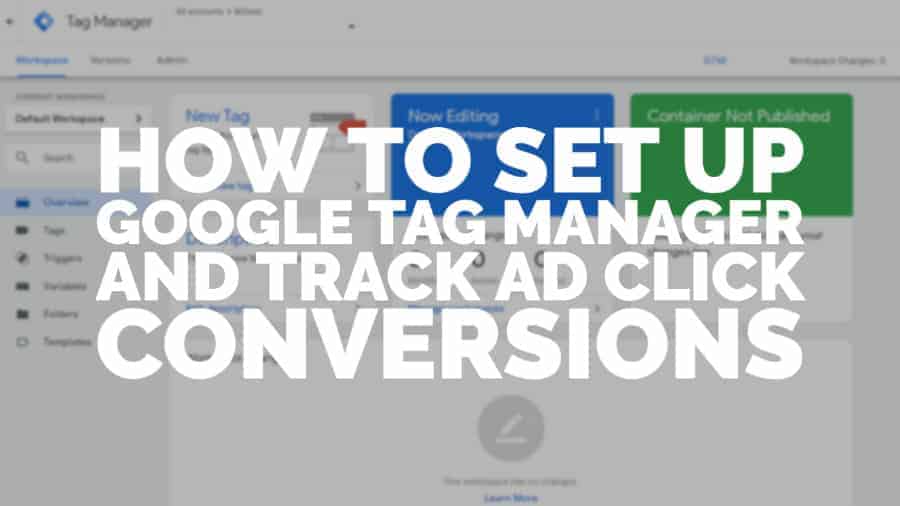
Ten post został ostatnio zaktualizowany 19 czerwca 2022 r
Co to jest Menedżer tagów Google
Menedżer tagów Google (GTM) to sposób kontrolowania i analizowania wyników marketingu cyfrowego, umożliwiający aktualizowanie tagów (małych fragmentów kodu) w witrynie. Główną zaletą GTM jest brak konieczności edytowania kodu, ponieważ tagami można zarządzać z poziomu samego GTM. Chociaż może być wymagana pewna wiedza na temat kodowania/edycji, GTM ma na celu ułatwienie wydawcom uzyskiwania wglądu w analitykę witryny i konwersje.
GTM ma dwie wersje; Menedżer tagów i Menedżer tagów 360. Pierwszy jest przeznaczony dla osób fizycznych i małych firm, a my skoncentrujemy się na tej wersji. 360 to płatny produkt skierowany do dużych korporacji, dodający specyficzne funkcje dla zespołów i przepływów pracy.

Tworzenie konta
Zaloguj się na swoje konto Google. Przejdź do https://tagmanager.google.com i kliknij „utwórz konto”. Podaj szczegóły utworzenia konta, takie jak nazwa, witryna, typ i terytorium oraz czy chcesz udostępniać Google anonimowe dane do celów porównawczych. Przeczytaj i zaakceptuj regulamin.
Następny ekran pokaże Ci tagi, które musisz umieścić na swojej stronie (jeden w sekcji nagłówka i jeden na początku sekcji treści). Zanotuj je, aby wdrożyć je w swojej witrynie/aplikacji.
Interfejs
Po zapisaniu tagów zobaczysz zakładkę „Przegląd” w Menedżerze tagów. Z tego miejsca możesz dodać nowy tag, zmienić opis obszaru roboczego, zarządzać zmianami i zobaczyć stan kontenerów (kontener to zbiór tagów, zdarzeń, wyzwalaczy i konfiguracji związanych z pojedynczą aplikacją lub stroną internetową).
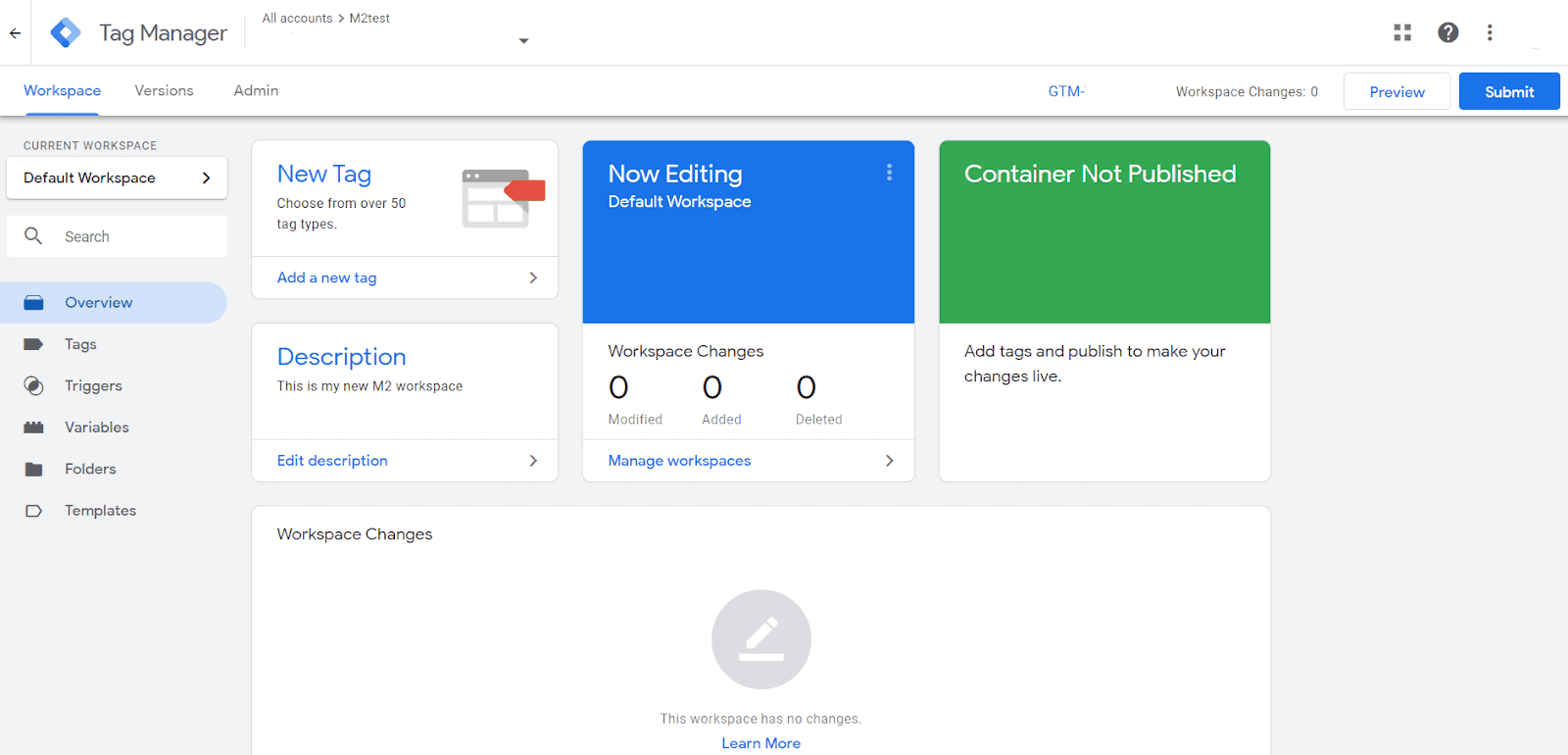
Tagi
Tagi zawierają JavaScript, który zbiera informacje dotyczące witryny i zachowań użytkowników, które można połączyć z programem takim jak Google Analytics, aby zapewnić wgląd w wydajność witryny. Jeśli wcześniej nie używałeś tagów, zacznij tworzyć wszystkie tagi w Menedżerze tagów Google, ale jeśli masz już istniejące, możesz przeprowadzić migrację niektórych z nich, a niektóre pozostawić na stałe w witrynie.
Bardzo ważne jest, aby zastanowić się, jakie informacje chcesz przechwytywać, np. odsłony stron, sprzedaż, powtarzający się użytkownicy itp. W tym artykule omówimy wyświetlenia i kliknięcia reklam.
Wyzwalacze
Wyzwalacze to rzeczy, które uruchamiają się podczas wcześniej ustawionego zdarzenia. Na przykład możesz chcieć śledzić, ile osób przegląda stronę ze słowem „ryba” w adresie URL. Jeśli skonfigurujesz regułę dla [ścieżka strony] „zawiera” [„ryba”], to gdy tylko użytkownik odwiedzi stronę zawierającą słowo „ryba” w adresie URL, reguła zostanie uruchomiona, a dane dotyczące wyświetlenia strony zostaną zostać nagrany. Wszystkie tagi muszą mieć wyzwalacz.
W powyższym przykładzie [ścieżka strony] tozmienna przechwycona podczas ładowania strony, „zawiera” to operator, który może być „równy”, „nie równa się”, „nie zawiera” itp., a „ryba” towartość, do której porównywana jest zmienna. Wszystkie wyzwalacze mają zmienną, operator i wartość.
Jak wdrożyć tag
Na początek skonfigurujemy tag Google Analytics. W panelu wybierz opcję „Dodaj nowy tag”.
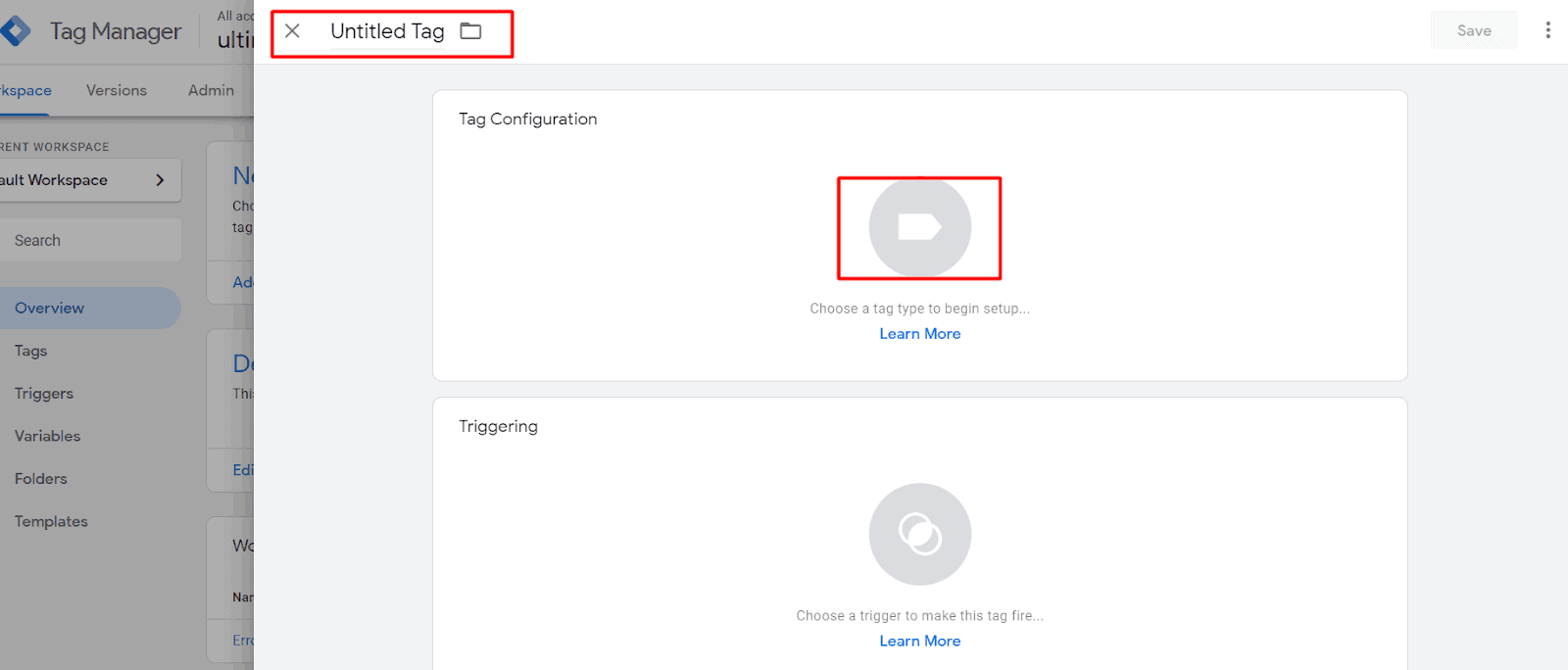
Wpisz nazwę tagu w lewym górnym rogu, a następnie kliknij obraz tagu, aby wybrać typ tagu. Chcesz wybrać pierwszą pozycję z wyświetlonej listy „Google Analytics: Universal Analytics”. Pozostaw typ tagu jako „odsłona” i wybierz „Nowa zmienna” w „Ustawieniach Google Analytics”, jak pokazano poniżej:

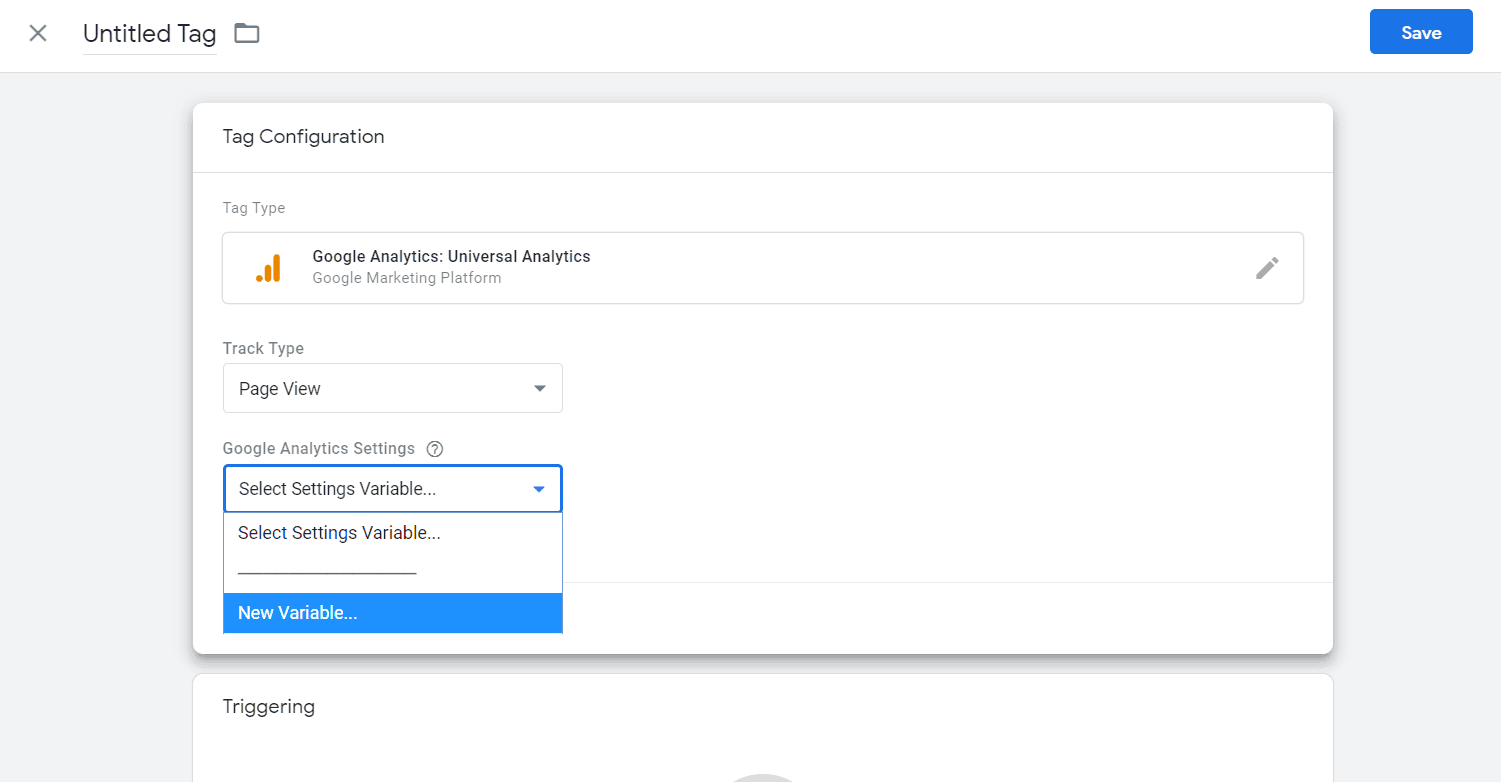
Zobaczysz ekran nowej zmiennej. Nazwij swoją zmienną iw identyfikatorze śledzenia wprowadź swój identyfikator Google Analytics. Można to znaleźć na stronie głównej lub w sekcji administracyjnej Google Analytics.
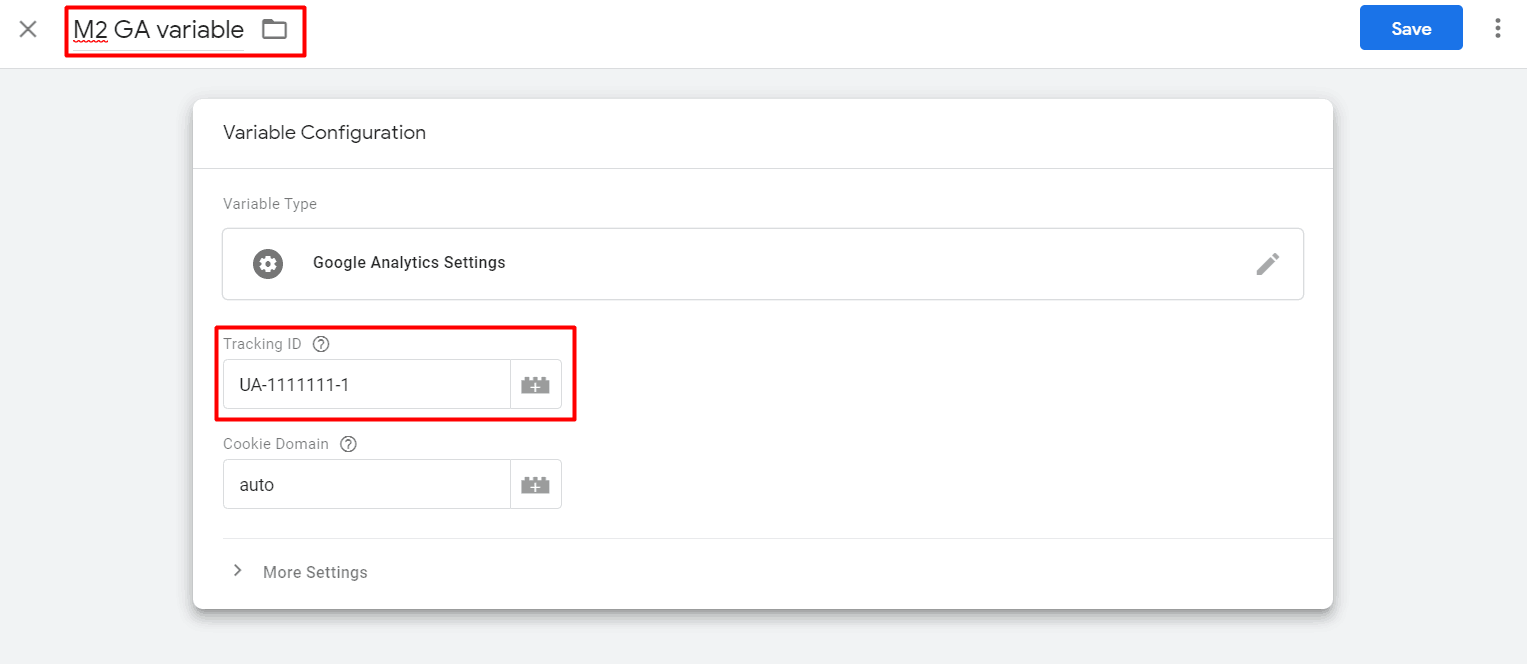
Po kliknięciu Zapisz zobaczysz, że pole ustawień Google Analytics zawiera teraz Twoją zmienną w podwójnych nawiasach klamrowych.
Przejdź w dół do sekcji wyzwalaczy, kliknij ikonę wyzwalacza, a następnie wybierz wszystkie strony. Jeśli chcesz, możesz dodać wyjątek, ale tutaj nie jest to konieczne; chcemy śledzić wszystkie strony.
W tym momencie możesz przejść do zakładki Tagi i sprawdzić, czy właśnie utworzony tag tam jest. W prawym górnym rogu zobaczysz dwie opcje: „Podgląd” i „Prześlij”. Ten ostatni po prostu przekazuje wprowadzone zmiany (lub możesz utworzyć wersję, aby później powrócić do tej wersji), ale jeśli chcesz sprawdzić, czy wszystko działa poprawnie, możesz nacisnąć „Podgląd”, a wejdziesz Tryb podglądu. W trybie podglądu możesz odwiedzić swoją witrynę internetową na innej karcie w tej samej przeglądarce, a zobaczysz okno dialogowe pokazujące, które tagi są uruchamiane. Twój nowy tag powinien się tam wyświetlać. Po zakończeniu wróć do GTM i kliknij „Wyjdź z trybu podglądu”. Kiedy będziesz gotowy, kliknij „Prześlij” i „Opublikuj”.
Śledzenie konwersji w Google Ads
Najpierw musisz zebrać informacje ze swojego konta Google Ads. W sekcji Narzędzia kliknij Konwersje i znajdź swoją kampanię. Kliknij na niego, a następnie przejdź do „edytuj ustawienia”.
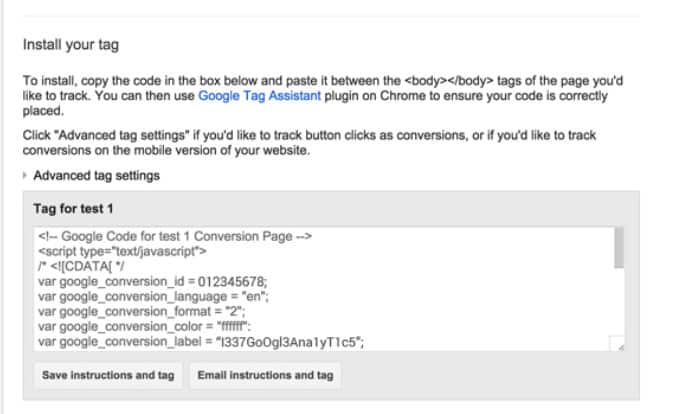
Warto zanotować wartości „google_conversion_id” i „google_conversion_label”.
Wróć do Menedżera tagów Google, przejdź do karty tagów i utwórz nowy tag, klikając „Nowy”. Kliknij w obszarze konfiguracji tagu jak poprzednio i wybierz opcję „Śledzenie konwersji Google Ads”. W pierwszych dwóch polach wpisz identyfikator konwersji i etykiety konwersji. Pozostałe pola są opcjonalne; możesz dodać kod waluty w standardowym trzyliterowym formacie, dodać wartość konwersji (ile jest warta konwersja dla Twojej firmy) oraz zmienną identyfikatora zamówienia (musi być przekazywana dynamicznie z Twojej witryny z dodatkiem kodu JavaScript ; więcej na ten temat można przeczytać tutaj.
Dodaj wyzwalacz „wszystkie strony” tak jak poprzednio i kliknij zapisz (nie zapomnij podać nazwy tagu przed jego zapisaniem).
Zdecydowanie polecamy bezpłatny kurs Akademii Google Analytics dotyczący podstaw GTM (https://analytics.google.com/analytics/academy/course/5). Jest doskonały dla początkujących, aby zrozumieć niektóre procesy. Pewne doświadczenie w kodowaniu jest przydatne, gdy używasz GTM, gdy stajesz się bardziej zaawansowany, ale można się uczyć w trakcie. Pamiętaj, że kurs Podstawy wykorzystuje wersje demonstracyjne starszej wersji GTM; tam, gdzie było to możliwe, użyliśmy zaktualizowanych zrzutów ekranu.
Wniosek
Menedżer tagów Google to kolejne świetne narzędzie, które wydawca powinien mieć w swoim arsenale! Dzięki naszemu przewodnikowi na pewno zmoczysz stopy i zrozumiesz, jak skonfigurować śledzenie za pomocą GTM. Potrzebujesz pomocy w czymś więcej niż tylko śledzeniu kliknięć reklam lub śledzeniu konwersji? A co z optymalizacją reklam i zwiększeniem przychodów z reklam? MonetizeMore może pomóc! Optymalizujemy reklamy od ponad 10 lat i współpracujemy z setkami wydawców. Pozwól nam pomóc Ci zmaksymalizować przychody z reklam. Zarejestruj konto Starter w MonetizeMore już dziś!
